filmov
tv
Информатика 7 класс. §16 Дополнительные возможности текстовых процессоров

Показать описание
Одна из важных вещей, которым нужно научиться – работа со стилями.
Представьте, у вас большой файл на несколько десятков страниц. В нём есть названия параграфов, разделов, обычные абзацы, выделения, подписи к рисункам. Правила хорошего тона рекомендуют делать все однотипные элементы одинаковыми.
А что если вы сделали документ, напечатали одну страницу и увидели, что ошиблись в выборе параметров? Переделывать каждый абзац? Вовсе нет, если вы используете стили.
Самое простое – воспользоваться встроенными стилями типа «Обычный», «Список», «Заголовок». Например, в вашем тексте будут заголовки глав и разделов, будут обычные абзацы, абзацы с выделением, есть подписи к рисункам.
Написав название главы, вы применяете к нему стиль «Заголовок 1», написав название раздела – применяете стиль «Заголовок 2», к остальным абзацам применяете стиль «Обычный», и для подписей к рисункам создаёте новый стиль «Подпись».
При наборе текста вы просто проставиете абзацу нужный стиль.
А когда текст набран – вы меняете параметры стиля: задаёте шрифт, отступы, выравнивание, и этот стиль автоматически применяется ко всем абзацем с данным стилем.
Стили удобны и когда большой документ пишут несколько разных людей. Вы просто договариваетесь о названиях стилей. Один любит Arial, другой – Tahoma, третий – Times. Не проблема: каждый пишет своим любимым шрифтом, но через установки стиля. А потом вы берёте текст каждого, вставляете в конченый файл и просто меняете стиль – и все абзацы, заголовки, подписи выглядят одинаково!
* Шаблоны.
Шаблоны нужны если вам приходится писать однотипны документы. например, записки в школу. У них есть поле обращения, слово «Заявление», поле текста, и подпись.
Вы один раз делаете правильно отформатированный документ, и сохраняете его как шаблон.
В следующий раз открываете этот шаблон, и на его основе создаёте новый документ.
По сути шаблон – это клон уже созданного документа, только с защитой от случайного изменения.
* Списки.
Списки могут быть нумерованные, с разными значками, и т.п.
Обычно в редакторе есть готовые стили, но можно придумать свои. По сути список – это тот же стиль форматирования.
* Таблицы
Текстовые редакторы позволяют создавать таблицы. У каждой таблицы есть колонки, строки, ячейки. Вы можете задавать форматирование для строки, для колонки, или для отдельной ячейки.
Для ячейки можно выбрать также выравнивание находящегося в ней текста: по верхнему краю, нижнему, по центру, по левой или правой стороне. Ячейки можно также объединять.
В документ можно также вставить сноски, и гиперссылки. На печати гиперссылки работать не будут, но если вы делаете документ для чтения на компьютере – читающий может перейти по вашей ссылке на другой файл, или на другое место в этом же файле.
Также редакторы позволяют вставлять рисунки.
А ещё продвинутые редакторы позволяют вставлять связи с другим объектом, и даже вставить динамическую связь с внешним файлом. Вы можете, например, вставить связь с диаграммой из Excel, и если в Excel’е изменятся данные, поменяется диаграмма – она автоматически изменится и в вашем текстовом документе.
Представьте, у вас большой файл на несколько десятков страниц. В нём есть названия параграфов, разделов, обычные абзацы, выделения, подписи к рисункам. Правила хорошего тона рекомендуют делать все однотипные элементы одинаковыми.
А что если вы сделали документ, напечатали одну страницу и увидели, что ошиблись в выборе параметров? Переделывать каждый абзац? Вовсе нет, если вы используете стили.
Самое простое – воспользоваться встроенными стилями типа «Обычный», «Список», «Заголовок». Например, в вашем тексте будут заголовки глав и разделов, будут обычные абзацы, абзацы с выделением, есть подписи к рисункам.
Написав название главы, вы применяете к нему стиль «Заголовок 1», написав название раздела – применяете стиль «Заголовок 2», к остальным абзацам применяете стиль «Обычный», и для подписей к рисункам создаёте новый стиль «Подпись».
При наборе текста вы просто проставиете абзацу нужный стиль.
А когда текст набран – вы меняете параметры стиля: задаёте шрифт, отступы, выравнивание, и этот стиль автоматически применяется ко всем абзацем с данным стилем.
Стили удобны и когда большой документ пишут несколько разных людей. Вы просто договариваетесь о названиях стилей. Один любит Arial, другой – Tahoma, третий – Times. Не проблема: каждый пишет своим любимым шрифтом, но через установки стиля. А потом вы берёте текст каждого, вставляете в конченый файл и просто меняете стиль – и все абзацы, заголовки, подписи выглядят одинаково!
* Шаблоны.
Шаблоны нужны если вам приходится писать однотипны документы. например, записки в школу. У них есть поле обращения, слово «Заявление», поле текста, и подпись.
Вы один раз делаете правильно отформатированный документ, и сохраняете его как шаблон.
В следующий раз открываете этот шаблон, и на его основе создаёте новый документ.
По сути шаблон – это клон уже созданного документа, только с защитой от случайного изменения.
* Списки.
Списки могут быть нумерованные, с разными значками, и т.п.
Обычно в редакторе есть готовые стили, но можно придумать свои. По сути список – это тот же стиль форматирования.
* Таблицы
Текстовые редакторы позволяют создавать таблицы. У каждой таблицы есть колонки, строки, ячейки. Вы можете задавать форматирование для строки, для колонки, или для отдельной ячейки.
Для ячейки можно выбрать также выравнивание находящегося в ней текста: по верхнему краю, нижнему, по центру, по левой или правой стороне. Ячейки можно также объединять.
В документ можно также вставить сноски, и гиперссылки. На печати гиперссылки работать не будут, но если вы делаете документ для чтения на компьютере – читающий может перейти по вашей ссылке на другой файл, или на другое место в этом же файле.
Также редакторы позволяют вставлять рисунки.
А ещё продвинутые редакторы позволяют вставлять связи с другим объектом, и даже вставить динамическую связь с внешним файлом. Вы можете, например, вставить связь с диаграммой из Excel, и если в Excel’е изменятся данные, поменяется диаграмма – она автоматически изменится и в вашем текстовом документе.
 0:04:45
0:04:45
 0:07:46
0:07:46
 0:00:25
0:00:25
 0:00:22
0:00:22
 0:00:24
0:00:24
 0:00:11
0:00:11
 0:02:45
0:02:45
 0:00:29
0:00:29
 0:00:42
0:00:42
 0:00:43
0:00:43
 0:00:56
0:00:56
 0:05:14
0:05:14
 0:00:59
0:00:59
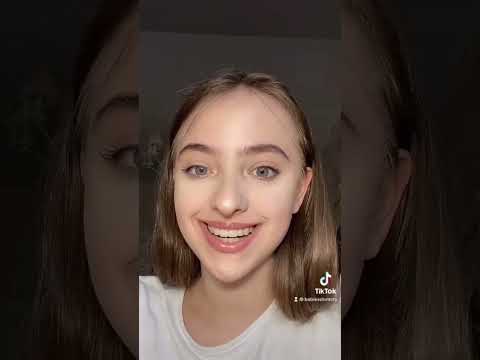 0:01:00
0:01:00
 0:43:37
0:43:37
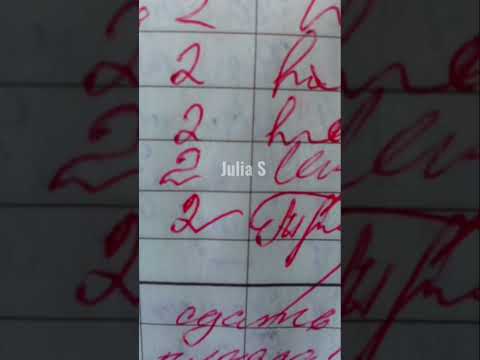 0:00:42
0:00:42
 0:40:19
0:40:19
 0:09:15
0:09:15
 0:01:00
0:01:00
 0:19:26
0:19:26
 0:05:28
0:05:28
 0:10:39
0:10:39
 0:26:05
0:26:05
 0:34:14
0:34:14